word怎么建多级标题 Word怎么设置多级标题
1.如图所示,如何将左侧的文档格式设置成右侧文档格式?第一步:创建样式点击开始——样式——创建样式,随后在打开的界面中,输入对应的名称,如“论文一级标题” , 之后点击【修改】 , 然后设置好字体,如“黑体”,字号大小设置为“四号”,点击格式——段落,将行距设置为1.5倍,点击确定

2.PS:其他的标题样式设置方法与上述一致
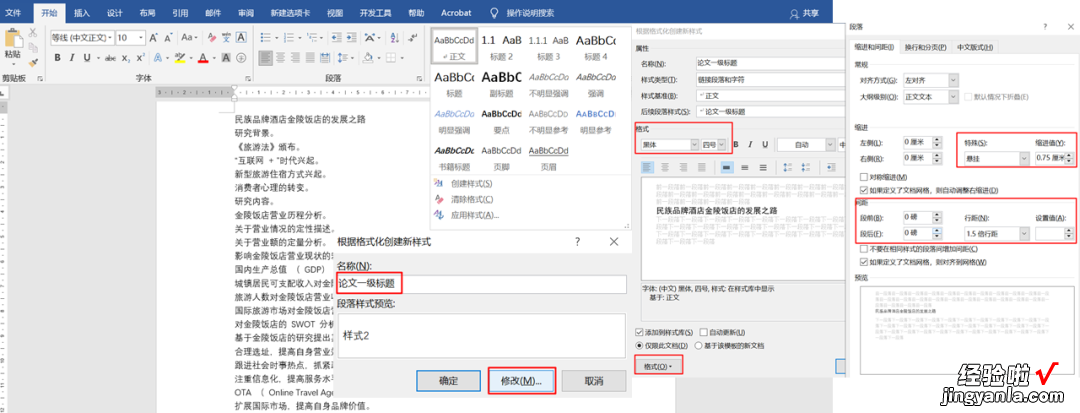
3.第二步:设置多级编号点击开始——段落——多级列表——定义新的多级列表,随后在打开的界面中,选择级别1,将输入的编号的格式设置为“一、二、三……” , 将对齐位置设置为0厘米 , 同时将级别链接到样式设置为之前所设置的“论文一级标题”,之后以同样的方式设置二级和三级标题 。
4.二级列表的设置参数:三级列表的设置参数:第三步:设置样式利用Ctrl键选择文本,根据需要依次设置好标题样式即可

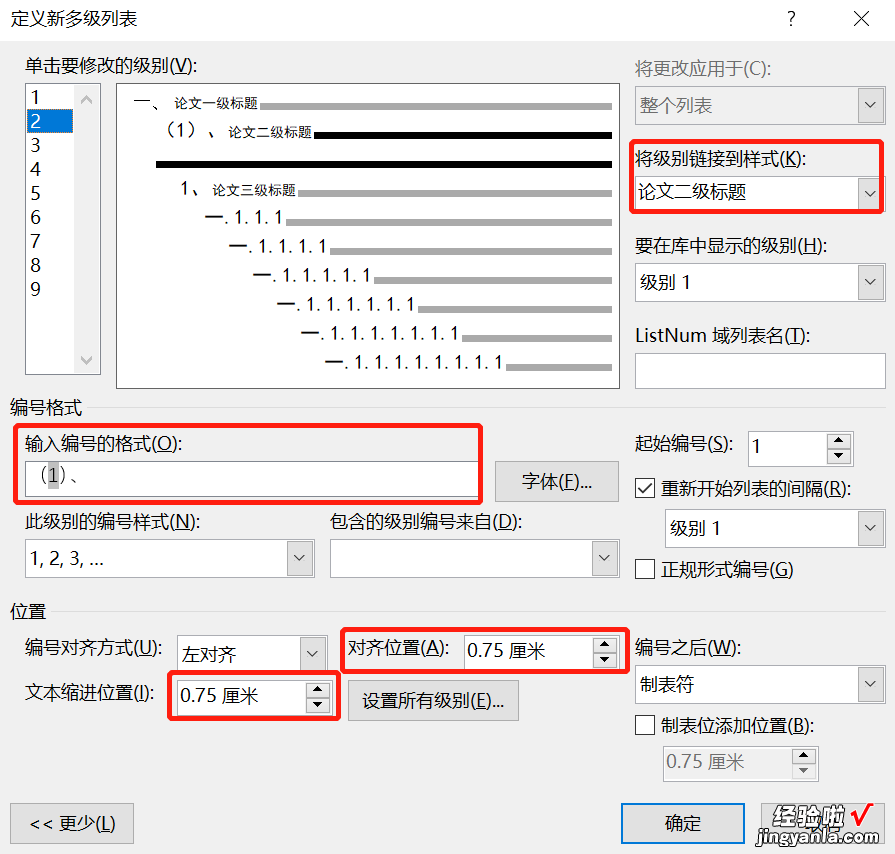
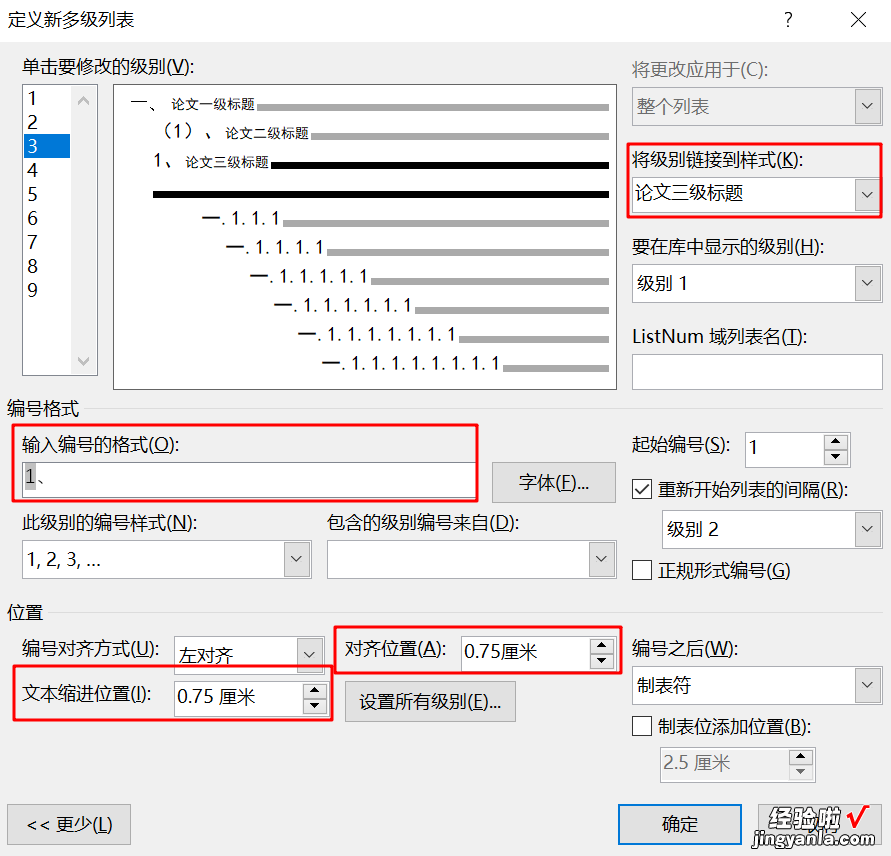
5.以上就是有关多级标题的设置技巧,你明白了吗?若有什么问题,欢迎在下方留言
【word怎么建多级标题 Word怎么设置多级标题】

